كيفية تحقيق استقرار الفيديو المثالي باستخدام صور جوجل: دليلك النهائي
استكشف عالم تثبيت الفيديو مع "كل ما تحتاج لمعرفته حول تثبيت الفيديو في صور جوجل". اكتشف القدرات التحويلية لصور جوجل في تحسين اللقطات المهتزة، مما يضمن تجربة مشاهدة سلسة.
استكشف الميزات البديهية والعمليات خطوة بخطوة التي تمكّن المستخدمين من تثبيت مقاطع الفيديو بسهولة باستخدام التكنولوجيا المتطورة من جوجل، مما يساهم في تحسين جودة الفيديو باستخدام أدوات جوجل. اكتشف كيف يكمل HitPaw VikPea هذه الرحلة، مقدماً جودة فيديو محسنة وأدوات تعديل متقدمة.
دمج قوة صور جوجل و HitPaw VikPea يفتح الباب أمام ثنائي ديناميكي لصناع المحتوى والهواة، مما يعيد تعريف معايير الفيديو المستقر والجذاب بصرياً.
الجزء 1. ما هو مثبت الفيديو؟
تثبيت الفيديو هو تقنية حيوية في صناعة المحتوى، مصممة لمعالجة المشكلة الشائعة للقطات المهتزة. في جوهره، مثبت الفيديو هو أداة أو برنامج يستخدم خوارزميات متقدمة لتنعيم الحركات العشوائية الملتقطة أثناء تسجيل الفيديو.
من خلال تقليل الاهتزازات والارتجاجات غير المرغوب فيها، تعمل المثبتات على تحسين تجربة المشاهدة، مما يمنح الفيديوهات مظهرًا مستقرًا واحترافيًا، ويمكن تحقيق ذلك بسهولة باستخدام مكتبة صور جوجل.
تكمن أهمية تثبيت الفيديو في قدرته على التخلص من العناصر المشتتة والمربكة، مما يضمن بقاء الجمهور مركزًا على المحتوى بدلاً من أن يتشتت بسبب المرئيات المهتزة.
غالبًا ما يواجه المصورون صعوبة في الحفاظ على يد ثابتة أثناء التصوير باليد، خاصة في البيئات المتحركة أو عند استخدام معدات خفيفة الوزن.
بالإضافة إلى ذلك، يمكن للعوامل غير المتوقعة مثل الرياح، والاهتزازات، أو الحركات المفاجئة أن تدخل حركة غير مرغوب فيها إلى اللقطات. هذا النوع من عدم الاستقرار لا يقلل فقط من الاحترافية العامة للفيديو، بل يعوق أيضًا جانب السرد القصصي، مما قد يؤدي إلى تجربة مشاهدة دون المستوى الأمثل.
الجزء 2. كيف تستخدم ميزة تثبيت الفيديو في صور جوجل؟
اتبع هذه التعليمات خطوة بخطوة للاستفادة من ميزة تثبيت الفيديو في صور جوجل بفعالية:
1. الوصول إلى صور جوجل:
افتح تطبيق صور جوجل على جهازك أو توجه إلى موقع صور جوجل على حاسوبك.
2. اختيار الفيديو:
اختر الفيديو الذي تريد تثبيته من مكتبة صورك علي جوجل. انقر على الفيديو لفتحه.
3. النقر على تعديل:
ابحث عن خيار تعديل "Edit"، والذي يتمثل عادة في أيقونة القلم. انقر عليه للوصول إلى أدوات التعديل.
4. التنقل إلى التثبيت:
ابحث عن ميزة التثبيت داخل واجهة التعديل. في صور جوجل، قد يكون هذا مسمى تثبيت "Stabilize" أو تثبيت الفيديو "Video Stabilization".
5. تطبيق التثبيت:
بمجرد العثور على خيار التثبيت، نَشطّه بالنقر على الزر المقابل. ستقوم صور جوجل بعد ذلك بتحليل ومعالجة الفيديو لتقليل الحركة المهتزة.
6. المعاينة والحفظ:
بعد عملية التثبيت، عَايّن الفيديو المثبت للتأكد من رضائك عن النتائج. إذا كنت راضيًا، احفظ النسخة المثبتة عن طريق تحديد الخيار المناسب، والذي يكون عادة مسمى حفظ "Save" أو تم "Done".
7. الحفظ أو المشاركة:
احفظ الفيديو المثبت النهائي في مكتبة صورك علي جوجل أو شاركه مباشرة من التطبيق إلى المنصّة التي تفضلها.
الجزء 3. أفضل توصية: بدائل لتثبيت الفيديو في صور جوجل
1. HitPaw VikPea
استكشف مستقبل تحسين الفيديو مع HitPaw VikPea (الذي كان يعرف سابقًا باسم HitPaw Video Enhancer)، البرنامج المتطور الذي يتفوق كحل رئيسي لإصلاح ورفع جودة الفيديو. مدعومًا بخوارزميات الذكاء الاصطناعي المتقدمة، كشف HitPaw VikPea مؤخرًا عن أحدث إصدار له، مع تقديم نماذج ثورية مثل Frame Interpolation (استقرار الاطار) وVideo Stabilize (تثبيت الفيديو)، مما يحدد معيارًا جديدًا لتثبيت الفيديو في صور جوجل.
المميزات
- تحسين الفيديو باستخدام الذكاء الاصطناعي:
- إصلاح الفيديوهات المهتزة:
- رفع جودة الفيديو إلى 8K:
- إصلاح ملفات الفيديو التالفة:
- تكنولوجيا الذكاء الاصطناعي المتطورة:
- واجهة بسيطة وواضحة:
- معاينة بدون علامات مائية:
أطلق العنان لقوة الذكاء الاصطناعي لتحويل الفيديوهات العادية إلى أعمال فنية استثنائية. يقوم HitPaw VikPea بتحليل الفيديو وتحسينه بذكاء، مما يحسن وضوح التفاصيل والجاذبية البصرية العامة بشكل كبير.
تعامل مع تحدي اللقطات المهتزة بسهولة. مع نموذج Video Stabilize، يقوم HitPaw VikPea بتثبيت ملفات الفيديو المهتزة، مما يوفر نتائج أكثر سلاسة واحترافية.
ارتقِ بدقة الفيديو إلى مستويات غير مسبوقة. يُمكن لـ HitPaw VikPea رفع الفيديوهات إلى دقة 8K المذهلة، مما يوفر وضوحًا وتفاصيل تتجاوز المعايير التقليدية.
معالجة مشكلات الملفات التالفة أو المدمرة. يستخدم HitPaw VikPea خوارزميات متقدمة لإصلاح واستعادة الفيديوهات، مما ينقذ اللحظات الثمينة التي قد تكون ضاعت.
استمتع بتكنولوجيا الذكاء الاصطناعي المتطورة والمحسنة التي تتقدم باستمرار لتلبية احتياجات تعزيز الفيديو الحديثة. يظل HitPaw VikPea في طليعة الابتكار، دافعًا حدود الممكن إلى أقصى مدى.
تنقل في عملية تحسين الفيديو بسلاسة مع واجهة HitPaw سهلة الاستخدام. يضمن بساطة البرنامج أن يتمكن المستخدمون من جميع مستويات المهارة من الاستفادة من تحسين الفيديو المتقدم دون تعقيدات غير ضرورية.
استمتع بتجربة معاينة خالية من العلامات المائية المزعجة. يوفر HitPaw VikPea للمستخدمين إمكانية معاينة الفيديوهات المُحسنة بكل وضوح قبل حفظ التغييرات النهائية.
الخطوات
1. لتثبيت HitPaw VikPea على حاسوبك، انقر على زر التنزيل "download ".
2. على الواجهة الرئيسية، ابحث عن وحدة إصلاح الفيديو. يتم عرض مختلف حالات الفيديو التالفة هنا، بما في ذلك إصلاح الفيديو، فقدان الشاشة، وعلاج الصوت. اختر خيار الإصلاح الأنسب، أو انقر على زر الكشف الذكي والإصلاح "Intelligent Detection and Repair" في الأسفل.

3. اسحب وأفلت ملف الفيديو (أو الملفات) إلى الإطار لإصلاح الفيديوهات التالفة، أو انقر لاستعراض الأدلة. تدعم ميزة إصلاح الفيديو أيضًا المعالجة المُجمعة.

4. بمجرد اختيار جميع الفيديوهات التي ترغب في إصلاحها، انقر على زر بدء الإصلاح "Start Repair" في الزاوية السفلية اليمنى.

5. بمجرد إصلاح ملفات الفيديو بشكل صحيح، ابحث عنها في قائمة الإصلاحات المكتملة "Repair completed". بعد ذلك، اختر زر استخراج الكل "Export All" في الزاوية السفلية اليمنى أو خيار تنزيل "Download" على اليمين.

6. اختر ملفات الفيديو المنتهية واحفظها في الموقع الذي تريده من خلال النقر على زر ملف "File".

2. Adobe Premiere Pro
المميزات
Adobe Premiere Pro هو برنامج تعديل فيديو احترافي يتضمن مجموعة شاملة من الميزات، مثل مثبت الفيديو في صور جوجل. يقدم أدوات تعديل متقدمة، تعديل متعدد الكاميرات، تصحيح الألوان، الرسوم المتحركة، وتكامل سلس مع تطبيقات Adobe Creative Cloud الأخرى.
تسعير
يعمل Adobe Premiere Pro بنموذج اشتراك مع خطط شهرية. تختلف الأسعار بناءً على احتياجات الأفراد أو الشركات أو الطلاب.
المزايا
- معيار الصناعة لتعديل الفيديو الاحترافي.
- مجموعة كبيرة من الميزات للتعديل المتقدم.
- تكامل مع تطبيقات Adobe Creative Cloud الأخرى.
العيوب
- قد تكون الأسعار بناءً على الاشتراك مكلفة لبعض المستخدمين.
- صعوبة تعلم أكبر للمبتدئين.
3. Final Cut Pro
المميزات
حصري لمستخدمي ماك، يُعرف Final Cut Pro بواجهته السهلة وميزاته القوية. يتضمن تعديل الفيديو بزاوية 360 درجة، تصحيح الألوان المتقدم، وتنظيم الوسائط بشكل فعال.
تسعير
يأتي Final Cut Pro برسوم شراء لمرة واحدة، مما يجعله خيارًا اقتصاديًا لمستخدمي ماك.
المزايا
- مُحسَّن لأجهزة ماك، مما يضمن أداءً سلسًا.
- ميزات متقدمة لتعديل الفيديو الاحترافي.
- شراء لمرة واحدة دون رسوم اشتراك.
العيوب
- توافق محدود عبر المنصّات (حصري لـماك).
- دعم أقل للإضافات الخارجية مقارنةً بـ Premiere Pro.
4. HitFilm Express
المميزات
HitFilm Express هو برنامج تعديل فيديو مجاني يتضمن ميزات احترافية. يشمل تعديل الفيديو المتقدم، تأثيرات بصرية، وأدوات تركيب ثلاثي الأبعاد.
تسعير
HitFilm Express مجاني، ولكن تتوفر باقات إضافية اختيارية للشراء.
5. Davinci Resolve
المميزات
Davinci Resolve هو برنامج قوي لتعديل الفيديو وتصحيح الألوان. يقدم تصحيح ألوان متقدم، ما بعد الإنتاج الصوتي، وقدرات تأثيرات بصرية.
تسعير
Davinci Resolve يتوفر بنسخة مجانية مع بعض القيود، بينما النسخة Studio، التي تحتوي على جميع الميزات المفتوحة، متاحة كشراء لمرة واحدة.
المزايا
- أدوات تصحيح ألوان بمستوى احترافي.
- ميزات شاملة لما بعد الإنتاج الصوتي.
- نسخة مجانية متاحة.
العيوب
- صعوبة تعلم أكبر للمبتدئين.
- متطلبات الأجهزة لتحقيق الأداء الأمثل.
6. iMovie
المميزات
iMovie هو برنامج تعديل فيديو سهل الاستخدام مصمم لمستخدمي نظام تشغيل ماك وiOS. يقدم أدوات تعديل أساسية، نماذج، وتكامل سلس مع أجهزة آبل الأخرى.
تسعير
iMovie مُثبت مسبقًا على أجهزة آبل، مما يجعله مجانيًا لمستخدمي ماك وiOS.
المزايا
- واجهة سهلة الاستخدام، ومناسبة للمبتدئين.
- تكامل مع أجهزة وخدمات آبل الأخرى.
- مجاني لمستخدمي ماك وiOS.
العيوب
- ميزات متقدمة محدودة مقارنةً بالبرامج الاحترافية.
- عدم وجود توافق عَبر المنصّات.
الجزء 4. أسئلة شائعة حول تثبيت الفيديو في صور جوجل
س هل HitFilm Express مجاني؟
ج HitFilm Express هو برنامج تعديل فيديو مجاني يقدم ميزات احترافية دون أي دفع مسبق، مما يجعله خيارًا جذابًا للمستخدمين الذين يهتمون بالميزانية.
س هل تحتوي هواتف سامسونج على ميزة تثبيت الفيديو؟
ج العديد من هواتف سامسونج تحتوي على ميزات تثبيت الفيديو، مثل التثبيت البصري للصورة (OIS) والتثبيت الإلكتروني للصورة (EIS)، لتقليل الاهتزازات وتحسين جودة تسجيل الفيديو.
س هل يوجد تثبيت فيديو على آيفون؟
ج نعم، تحتوي أجهزة آيفون على تقنية تثبيت الفيديو المدمجة، المعروفة بالتثبيت البصري للصورة (OIS) أو، في النماذج الأحدث، التثبيت البصري للصورة بنقل المستشعر. تساعد هذه التقنية في تقليل تأثير الحركات المهتزة عند تسجيل الفيديو، مما يؤدي إلى لقطات أكثر سلاسة واستقرارًا.
الخُلاصّة
في الختام، إتقان تحسين الفيديو أمر حيوي لصناع المحتوى والمصورين. بينما توجد أدوات متنوعة، يبرز HitPaw VikPea (الذي كان يعرف سابقًا باسم HitPaw Video Enhancer) بتقنيته المتقدمة في الذكاء الاصطناعي، حيث يصلح الفيديوهات المهتزة ويرفع الدقة بسهولة.
لتجربة تعديل تحوّلية تشبه تثبيت الفيديو في صور جوجل، جرب HitPaw VikPea اليوم وكن شاهداً على الجودة الفريدة التي يقدمها لمقاطعك بالفيديو. أطلق العنان للإمكانات الكاملة لمحتواك مع هذه الأداة المتطورة – ستشكرك مقاطعك بالفيديو.








 HitPaw Univd
HitPaw Univd  HitPaw Watermark Remover
HitPaw Watermark Remover  HitPaw Video Object Remover
HitPaw Video Object Remover
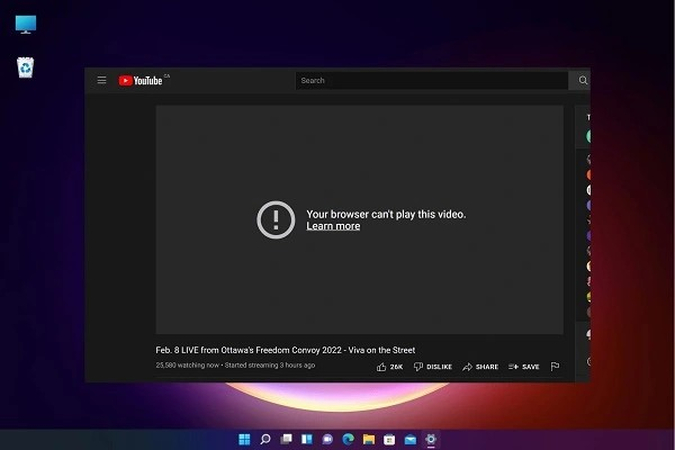


شارك هذه المقالة:
حدد تقييم المنتج :
محمد أمين
محرر HitPaw
أعمل بالقطعة منذ أكثر من خمس سنوات. دائمًا ما يثير إعجابي عندما أجد أشياء جديدة وأحدث المعارف. أعتقد أن الحياة لا حدود لها لكني لا أعرف حدودًا.
عرض كل المقالاتاترك تعليقا
إنشاء التعليقات الخاص بك لمقالات HitPaw